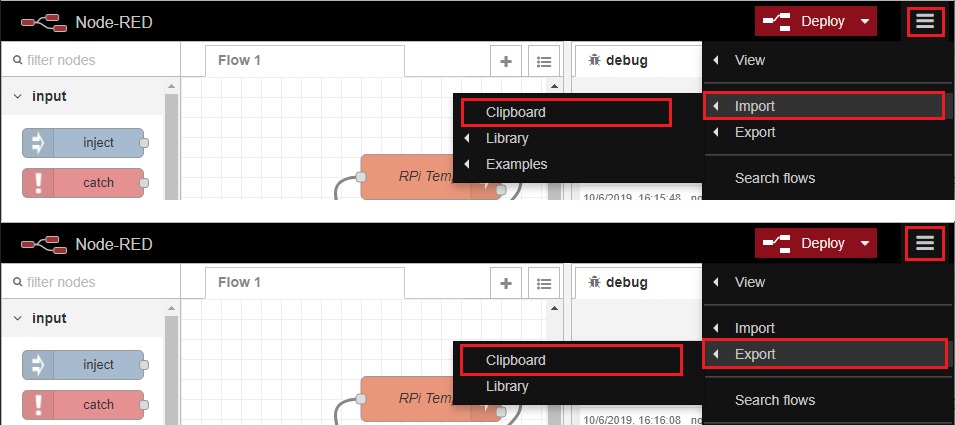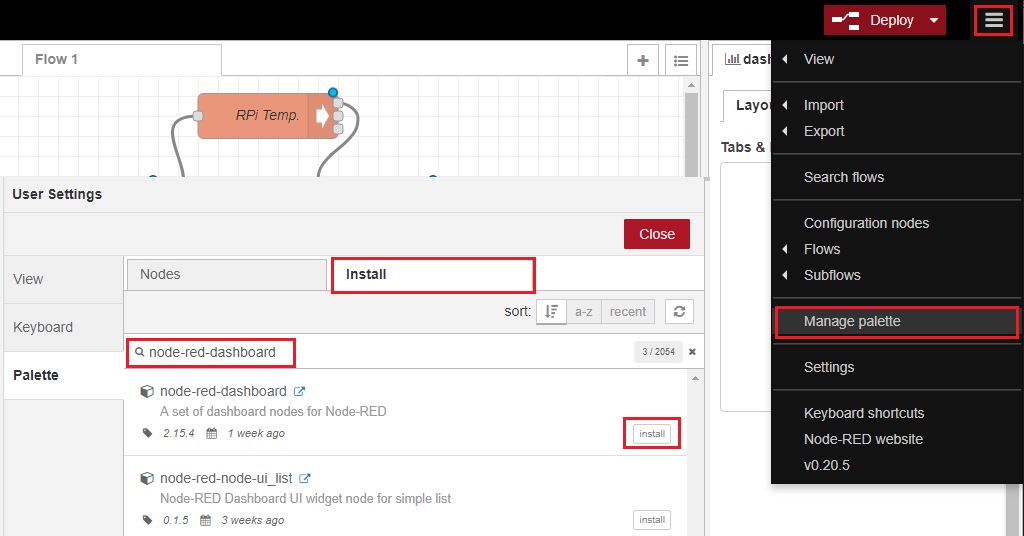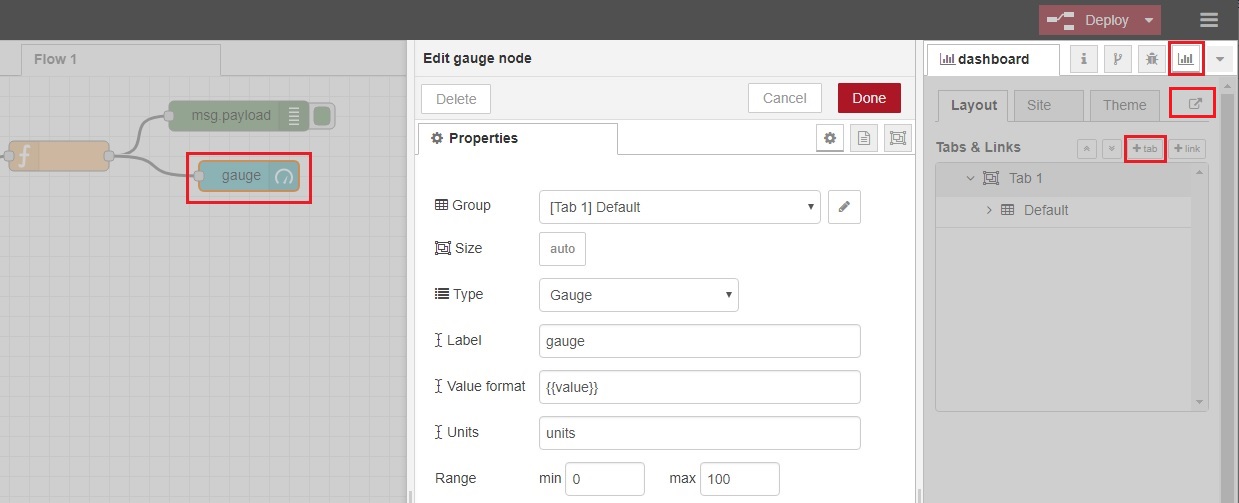Node-RED este un instrument de programare pentru conectarea dispozitivelor hardware, API-urilor și serviciilor online în moduri noi și interesante. Printr-un editor bazat pe browser este posibilă conectarea obiectelor (Flows) folosind o gamă largă de obiecte disponibile.
În cadrul funcțiilor editorului pot fi scrise folosind un editor de text avansat, o bibliotecă integrată vă permite să salvați funcții utile, șabloane sau fluxuri pentru refolosirea lor. Runtime-ul se bazează pe Node.js care profită din plin de modelul său de blocare bazat pe evenimente, cu un depozit de peste 225.000 module de pachete Node, este ușor să adăugați noi caracteristici.
Instalare
După cum sa spus, Node-RED se bazează pe Node.js, deci este necesar să îl instalați, accesând shell-ul Unix (Bash), direct sau printr-o conexiune SSH cu Putty, aici sunt comenzile de utilizat.
sudo apt-get update sudo apt-get dist-upgrade curl -sL https://deb.nodesource.com/setup_10.x | sudo -E bash - sudo apt-get install -y nodejs
Odată ce instalarea este finalizată, puteți verifica versiunea instalată.
node -v npm -v
Dacă totul a mers bine, puteți instala Node-RED folosind comanda de mai jos informații suplimentare.
sudo apt install build-essential git sudo apt-get install nodered
Pentru a seta sau a șterge executarea automată la comenzile de pornire:
sudo systemctl enable nodered.service Attiva esecuzione automatica sudo systemctl disable nodered.service Disattiva esecuzione automatica
Odată ce instalarea este finalizată, puteți rula și opri Node-RED cu comenzile:
node-red-start To start Node-RED node-red-stop To stop Node-RED node-red-log To view the recent log output
Odată ce serviciul a început, este posibilă conectarea prin browser la adresa IP a sistemului de porturi 1880 (Exemplu: http://xxx.xxx.xxx.xxx:1880). Aici este afișarea unui flux simplu de programe care necesită fiecare 10 secunde temperatura procesorului Rasper și îl afișează în depanare.
Importați / exportați un program
Există multe site-uri online ca asta explicând cum să utilizați Node-RED, să vedem cum să importați / exportați un program.
Pentru a importa un program, copiați programul dintr-un editor de text în clipboard Import->Clipboard îl transferă în fluxul de programe.
Pentru a exporta un program, selectați obiectele din fluxul programului, comanda Export->Clipboard le transferă în clipboard pe care îl puteți salva într-un editor de text.
Exemplu de program
Iată un program care detectează fiecare secundă 10 temperatura procesorului Raspberry, copiați codul în clipboard și apoi îl importați într-un flux gol.
[{"id":"4fc6081.04873f8","type":"inject","z":"7ee6a4a2.17e8fc","name":"","topic":"","payload":"","payloadType":"num","repeat":"10","crontab":"","once":false,"onceDelay":0.1,"x":110,"y":160,"wires":[["4853f85f.215388"]]}]
Instalarea tabloului de bord
Vă recomandăm să instalați și modulul node-red-dashboard care vă permite să creați o interfață HMI utilizând tablouri de bord atractive într-un mod extrem de simplu informații suplimentare.
Din meniu alegeți Manage palette, apoi căutați modulul de bord roșu-nod și continuați cu instalarea. Odată ce instalarea este finalizată, veți găsi un buton suplimentar pentru a accesa definiția tabloului de bord.
Adaugă gabaritul
Am adăugat posibilitatea de a gestiona tablourile de bord pentru afișare, astfel încât să putem afișa un indicator cu valoarea temperaturii. Din meniul Dashboard cu tab-ul +, adăugăm un tablou de bord al tabelului nonme Tab1. În fluxul programului nostru adăugăm un obiect Gauge pe care îl vom conecta la valoarea de temperatură din ieșire din funcție.
În proprietățile gabaritului se va potrivi cu grupul Tab1, acum, după implementare, va fi posibil prin acționarea pe tasta de afișare pentru a vedea gabaritul nostru cu valoarea de temperatură afișată. Tabloul de bord este vizibil din browser pentru adresa IP a sistemului de porturi 1880 / ui (Exemplu: http://xxx.xxx.xxx.xxx:1880/ui). Iată codul:
[{"id":"42c02dd2.013664","type":"ui_gauge","z":"7ee6a4a2.17e8fc","name":"","group":"e61c9881.e38c98","order":0,"width":0,"height":0,"gtype":"gage","title":"gauge","label":"units","format":"{{value}}","min":0,"max":"100","colors":["#00b500","#e6e600","#ca3838"],"seg1":"","seg2":"","x":620,"y":100,"wires":[]},{"id":"e61c9881.e38c98","type":"ui_group","z":"","name":"Default","tab":"24d206cc.2dfcaa","disp":true,"width":"6","collapse":false},{"id":"24d206cc.2dfcaa","type":"ui_tab","name":"Tab 1","icon":"dashboard","order":1}]
Centru de consiliere
Eliminare un flusso dal dispositivo
Se poate întâmpla ca o eroare într-un flux să provoace întreruperea executării Node-RED (pagina web nu mai este accesibilă) și executarea nodului roșu de la linia de comandă afișează o eroare de execuție care termină programul. Fluxurile se află în dosar /home/user/.node-red (este un dosar ascuns), sunt fișiere .json doar să le ștergeți.